Cum să comprimați MP3 cu instrumente online pe Windows și Mac
Descărcarea fișierelor media consumă spațiu considerabil pe dispozitiv. Dar puteți evita să aveți probleme cu spațiul de stocare prin comprimarea fișierelor MP3. Nu ați ști că un fișier audio are o calitate scăzută, deoarece este greu de observat la căști sau difuzoare. Această postare va oferi cele mai bune alternative pentru a comprima MP3 în fișiere de dimensiuni mai mici. Găsiți cel mai bun instrument pentru a comprima un MP3 online fără a pierde prea multă calitate.
Lista Ghidului
Cum să comprimați MP3 pe Windows/Mac Cum să comprimați MP3 online Întrebări frecvente despre comprimarea MP3Cum să comprimați MP3 pe Windows/Mac
Un instrument desktop de încredere este o idee mai bună pentru a comprima un MP3. Ca AnyRec Video Converter, vă puteți baza pe funcția sa de compresie pentru a minimiza dimensiunea fișierului fără a pierde prea mult calitatea audio. Setările sale avansate vă permit să modificați sunetul de ieșire prin scăderea ratei de biți și a ratei de eșantionare. Mai mult decât atât, acceptă o compresie în lot a fișierelor MP3, care pot fi procesate la o viteză de 50x, astfel încât să nu trebuie să așteptați ore lungi. AnyRec Video Converter este alegerea ta pentru a comprima, converti și edita fișiere media!

Comprimați fișierele MP3 și alte formate de fișiere, cum ar fi WAV și WMA, cu modificări inobservabile ale sunetului.
Permiteți utilizatorilor să importe fișiere media cu dimensiuni mari și să le comprima în loturi pentru un proces mai simplu.
Furnizați o interfață simplă pentru a accesa instrumentele necesare atunci când comprimați fișiere MP3.
Software-ul all-in-one oferă mai mult de 20 de instrumente pentru conversia, editarea, îmbunătățirea și îmbinarea fișierelor video și audio.
100% Securizat
100% Securizat
Cum să comprimați MP3 cu AnyRec Video Converter:
Pasul 1.Faceți clic pe „Descărcare gratuită” sau accesați site-ul oficial AnyRec. Instalați software-ul pe dispozitiv și lansați-l pentru a începe comprimarea fișierelor MP3. Faceți clic pe butonul „Adăugați” pentru a încărca fișierul din folderul dvs. Puteți adăuga mai multe fișiere MP3 pentru a le comprima făcând clic pe butonul „Adăugați fișiere” din partea stângă sus.

Pasul 2.Odată ce fișierele au fost încărcate cu succes, faceți clic pe butonul „Format” și accesați secțiunea „Audio”. Selectați opțiunea MP3 sau alt format de ieșire. Alegeți o opțiune de calitate sau puteți face clic pe butonul „Profil personalizat” cu pictograma roată pentru a personaliza calitatea preferată.

Pasul 3.Odată ce fereastra Profil personalizat este deschisă; puteți schimba codificatorul audio, rata de eșantionare, canalul și rata de biți. Mai mult, puteți redenumi profilul și îl puteți salva ca o altă opțiune de calitate. Faceți clic pe butonul „Creați nou” pentru a păstra toate modificările.

Pasul 4.După aceea, puteți repeta același proces pentru alte fișiere MP3. Apoi, faceți clic pe butonul „Salvare în” pentru a răsfoi calea desemnată a folderului pentru a stoca fișierele MP3 comprimate. În cele din urmă, faceți clic pe butonul „Convertiți tot” pentru a finaliza procesul.

Cum să comprimați MP3 online
Dacă doriți un compresor MP3 online gratuit, le puteți încerca pe cele recomandate mai jos. Sunt furnizați pași detaliați, astfel încât să puteți urma și să obțineți cea mai bună calitate pentru fișierele MP3 comprimate. Fără alte prelungiri, iată cele mai bune trei compresoare MP3 online.
1. Convertor online
Acest compresor MP3 online este un instrument binecunoscut pe internet. Are cea mai simplă interfață, oferind doar caracteristicile necesare pentru a comprima fișierele MP3 în 200 MB. Procesul său rapid de comprimare a câștigat mulți utilizatori, dar nu tuturor le place simplitatea sa. Acestea fiind spuse, Online Converter nu oferă prea multe și nu există nicio garanție că fișierele dvs. audio vor deveni bune odată ce sunt comprimate.
Cum să comprimați MP3 folosind Online Converter:
Pasul 1.Accesați site-ul principal al Online Converter. Faceți clic pe butonul „Alegeți fișierul” și căutați fișierul MP3 pe care doriți să îl comprimați.
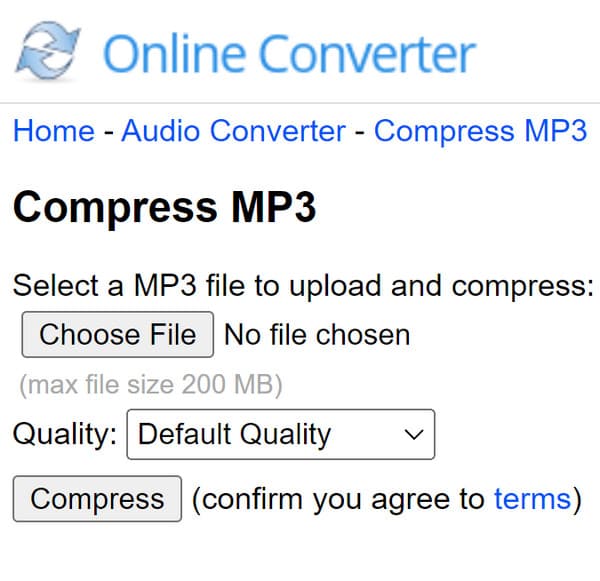
Pasul 2.Faceți clic pe butonul „Calitate” pentru a deschide lista. Puteți alege o altă opțiune de calitate făcând clic pe butonul „Cea mai bună compresie sau Cea mai bună calitate”.
Pasul 3.După aceea, faceți clic pe butonul „Comprimați” pentru a procesa. Veți fi direcționat către un alt site pentru a vă oferi rezultatul compresiei. Faceți clic pe butonul „Descărcare” pentru a salva MP3-ul comprimat pe dispozitiv.
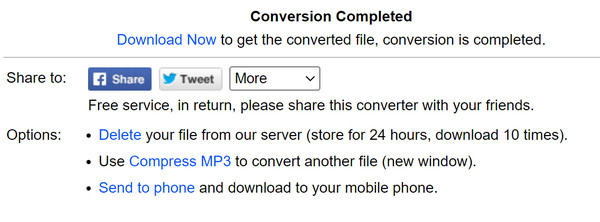
2. Conversie gratuită
După cum sugerează și numele, acest instrument online este gratuit pentru a comprima MP3. Nu necesită să vă înscrieți; trebuie doar să aruncați fișierele pe interfața sa și își va face treaba pentru a comprima fișierele. Este, de asemenea, abundent, deoarece vă permite să încărcați fișiere cu o dimensiune maximă a fișierului de 1 GB. Poti de asemenea convertiți MOV în MP3 cu o dimensiune mult mai mică. Problema cu Free Converter este că întârzie în mijlocul comprimării și există șansa ca progresul să se piardă.
Cum se utilizează Free Convert pentru a comprima MP3:
Pasul 1.Începeți prin a accesa pagina web Free Convert. Faceți clic pe butonul „Alege fișiere” pentru a încărca MP3-ul pentru compresie. De asemenea, puteți obține fișiere din Google Drive, Dropbox sau o adresă URL. Faceți clic pe butonul „Adăugați mai multe fișiere” dacă doriți să faceți o compresie în lot.
Pasul 2.Odată ce fișierul MP3 este încărcat, faceți clic pe butonul „Gear” pentru a deschide fereastra Opțiuni avansate. Puteți selecta metoda de compresie dorită și procentul de dimensiune țintă. Faceți clic pe butonul „Aplicați setările” pentru a salva modificările.
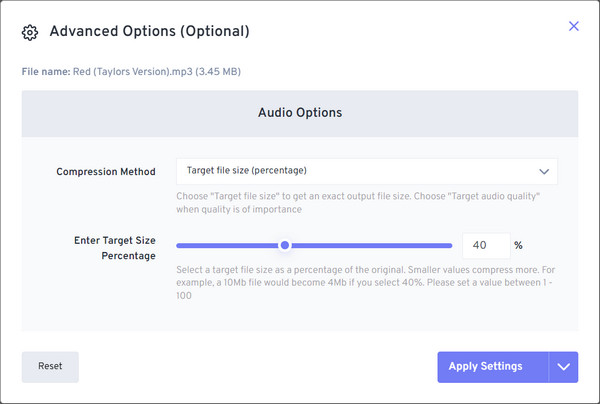
Pasul 3.Faceți clic pe butonul „Comprimați acum” pentru a începe procesul de compresie. Faceți clic pe butonul „Descărcați MP3” de pe pagina următoare pentru a descărca fișierul MP3 comprimat. Alte metode de salvare includ Google Drive și Dropbox; le poți descărca chiar și printr-un cod QR.
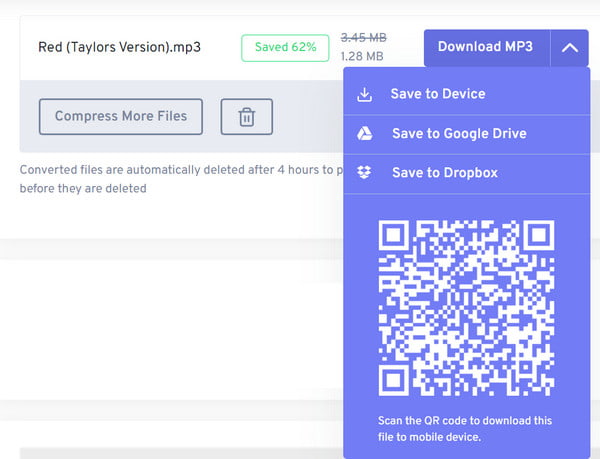
Întrebări frecvente despre comprimarea MP3
-
Cum funcționează comprimarea MP3?
Comprimarea MP3 folosește compresia cu pierderi de date pentru a codifica datele. Deși nu utilizează aproximări exacte, comprimarea unui fișier audio ajută la reducerea unui fișier mare prin eliminarea datelor parțiale, permițându-vă să economisiți spațiu de stocare pe computer.
-
Comprimarea unui fișier MP3 afectează calitatea sunetului?
Din fericire, compresia fără pierderi poate reduce dimensiunea fișierului și poate păstra aceeași calitate audio. Un fișier MP3 poate ocupa mai puțin spațiu nu numai pe computer, ci și pe un DVD, CD, hard disk etc.
-
Care este un alt mod de a comprima MP3 pentru a le trimite prin e-mail?
Dacă trimiteți un folder cu mai multe fișiere MP3, îl puteți trimite ca folder arhivat. Pentru a arhiva un folder pe Windows, faceți clic dreapta pe folder și faceți clic pe butonul Trimiteți către. Alegeți opțiunea Folder comprimat (zip) apoi puteți redenumi folderul de fișiere.
Concluzie
Puteți economisi puțin spațiu pe dispozitiv când comprimați fișiere MP3. Desigur, încă depinde de instrumentul pe care îl utilizați și de modul în care vor rezulta fișierele audio. Pentru a vă asigura că aveți cea mai bună calitate audio într-un fișier MP3 comprimat, este recomandat să utilizați AnyRec Video Converter ca Compresor MP3 pentru compresie precisă. Puteți încerca versiunea de încercare gratuită a software-ului și puteți afla funcții mai puternice care vă pot ajuta cu editarea fișierelor media
